Especificación del tipo o nombre de archivo al escanear un documento
Especifique los ajustes de [Enviar ajustes] en la pantalla del escáner.
 Pulse [Escáner] en la pantalla de inicio.
Pulse [Escáner] en la pantalla de inicio.
 Coloque el original en el escáner.
Coloque el original en el escáner.
 Pulse [Enviar ajustes] en la pantalla del escáner.
Pulse [Enviar ajustes] en la pantalla del escáner.
 Pulse [Tipo de archivo] y seleccione el tipo de archivo que desee usar para guardar el documento escaneado.
Pulse [Tipo de archivo] y seleccione el tipo de archivo que desee usar para guardar el documento escaneado.
Pulse [Otros] para mostrar la pantalla de ajustes detallados.
En máquinas con RICOH Always Current Technology v1. 1 o anterior
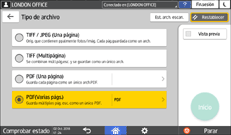
TIFF / JPEG (Una página): se crea un archivo de imagen independiente por cada página.
Si selecciona la opción Blanco y negro en [Tipo original], el documento escaneado se enviará en formato TIFF.
Si selecciona Escala de grises o A todo color en [Tipo original], el documento escaneado se enviará en formato JPEG.
TIFF (Multipágina): se combinan varias páginas en un solo archivo de imagen.
PDF (Una página): se crea un archivo PDF por cada página.
PDF(Varias págs.): se combinan varias páginas en un solo archivo PDF.
Además del formato PDF normal, también puede especificar [PDF comp. alta], que reduce el tamaño del archivo manteniendo la legibilidad, o [PDF/A], que cumple el estánda internacional y es adecuado para el almacenamiento a largo plazo.
Si selecciona [PDF comp. alta] como tipo de archivo, puede que aparezcan áreas de sombras no homogéneas en las secciones de medio tono del documento. Si esto ocurre, cambie el valor de Ajuste archivo PDF por [PDF/A].
En máquinas con RICOH Always Current Technology v1. 2 o posterior
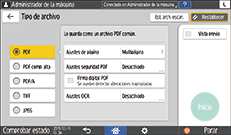
PDF: Se crea un archivo PDF normal.
PDF comp. alta: se crea un archivo PDF con un tamaño de archivo reducido, manteniendo la legibilidad.
PDF/A: Se crea un archivo PDF que cumple con el estándar internacional y es adecuado para almacenarlo a largo plazo.
TIFF: Se crea un archivo TIFF.
JPEG: Se crea un archivo JPEG.
Excepto para JPEG, puede especificar si crear un archivo independiente para cada página individual o combinar varias páginas en un único archivo.
 Para especificar el nombre del archivo, pulse [Nombre archivo] e introdúzcalo.
Para especificar el nombre del archivo, pulse [Nombre archivo] e introdúzcalo.
El nombre del archivo se genera mediante la combinación de los tres elementos siguientes:
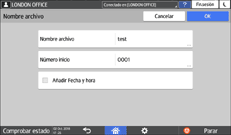
Nombre archivo: introduzca la cadena que desee usar al principio del nombre del archivo.
Número inicio: especifique el número inicial de un número de serie que se añadirá al final de cada nombre de archivo cuando se especifique un formato de archivo que incluya una sola página por archivo.
Añadir Fecha y hora: marque esta casilla de verificación para añadir al final del nombre del archivo el año, el mes, el día, la hora y el minuto en los que se realizó el escaneo.
 Especifique los ajustes de escaneo en función del fin de los datos escaneados.
Especifique los ajustes de escaneo en función del fin de los datos escaneados.
Escaneo de un original con la calidad y la densidad adecuadas
 Especifique el destino al que desee enviar el documento escaneado y, a continuación, pulse [Inicio].
Especifique el destino al que desee enviar el documento escaneado y, a continuación, pulse [Inicio].

También puede integrar en el archivo PDF los ajustes de seguridad y firma digital e información sobre el texto.
Escaneo de un original como PDF con el ajuste de seguridad seleccionado
Escaneo de un original como archivo PDF con datos de texto integrados
Deben cumplirse determinados requisitos al escanear el original para crear un archivo cuyo formato sea PDF de alta compresión.
Puede cambiar el número de dígitos en [Características de escáner]
 [Ajustes envío]
[Ajustes envío] [Nombre del archivo]
[Nombre del archivo] [Nº dígitos para archivos de una página].
[Nº dígitos para archivos de una página].La versión de los archivos PDF creados es 1.4/1.5.
